Rumah >Tutorial perisian >Perisian Pejabat >Bagaimana untuk memampatkan fail format RAR?
Bagaimana untuk memampatkan fail format RAR?
- 王林ke hadapan
- 2024-02-18 12:30:081927semak imbas
editor php Banana mengajar anda cara memampatkan fail format RAR! RAR ialah format fail mampat biasa Fail mampat boleh menjimatkan ruang storan dan memudahkan penghantaran dan perkongsian. Dengan menggunakan perisian pemampatan seperti WinRAR atau 7-Zip, anda boleh memampatkan fail format RAR dengan mudah. Buka perisian, pilih fail untuk dimampatkan, tetapkan parameter pemampatan, dan akhirnya klik butang "Mampat" untuk menyelesaikan proses pemampatan. Ingat untuk memilih tahap mampatan dan nama fail yang sesuai untuk hasil terbaik!
Sama ada fail dalam format RAR atau format mampat lain, kami biasanya perlu menggunakan perisian pemampatan untuk memprosesnya. Untuk format RAR, kebanyakan orang akan memilih untuk menggunakan perisian WinRAR yang paling popular Sudah tentu, anda juga boleh memilih perisian pemampatan lain yang serasi dengan format RAR.
Fail RAR termampat:
Mula-mula, muat turun dan pasang WinRAR, kemudian gunakan tetikus untuk memilih fail atau folder yang perlu dimampatkan Jika terdapat berbilang fail atau folder, klik [Ctrl] untuk memilihnya pada masa yang sama.
Selepas mengklik kanan tetikus, anda boleh melihat berbilang pilihan perisian WinRAR.
a. Jika anda perlu menetapkan pelbagai parameter fail yang dimampatkan, pilih [Tambah ke fail dimampatkan].
b. Jika tiada tetapan diperlukan dan anda ingin memampatkan fail secara terus, pilih [Tambah ke "**"], fail akan dimampatkan terus ke folder semasa, dan arkib RAR akan dinamakan dengan nama folder semasa.
c. Jika anda ingin memampatkan fail dan menghantarnya kepada orang lain melalui e-mel, pilih [Mampatkan dan hantar melalui e-mel].
d. Jika anda ingin memampatkan fail dan menghantarnya melalui e-mel, sambil menyimpan salinan termampat pada komputer anda, pilih pilihan [Mampatkan ke "**" dan hantar melalui e-mel].
Selepas dipilih, fail atau folder akan dimampatkan menjadi fail RAR.
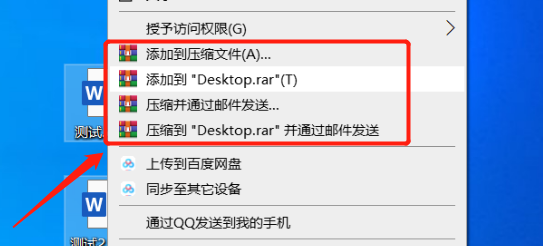 .
.
Klik pilihan pertama [Tambah ke fail termampat]. Selain menetapkan pelbagai parameter, seperti nama, format, kaedah mampatan, dan lain-lain pakej termampat, anda juga boleh menetapkan "kata laluan terbuka" untuk RAR yang dimampatkan pakej.
Dalam kotak dialog [Tambah ke fail termampat], klik pilihan [Set Password] di bawah Selepas halaman baharu muncul semula, masukkan kata laluan yang anda ingin tetapkan dalam medan kata laluan dimampatkan ke dalam RAR dengan pakej Mampat.
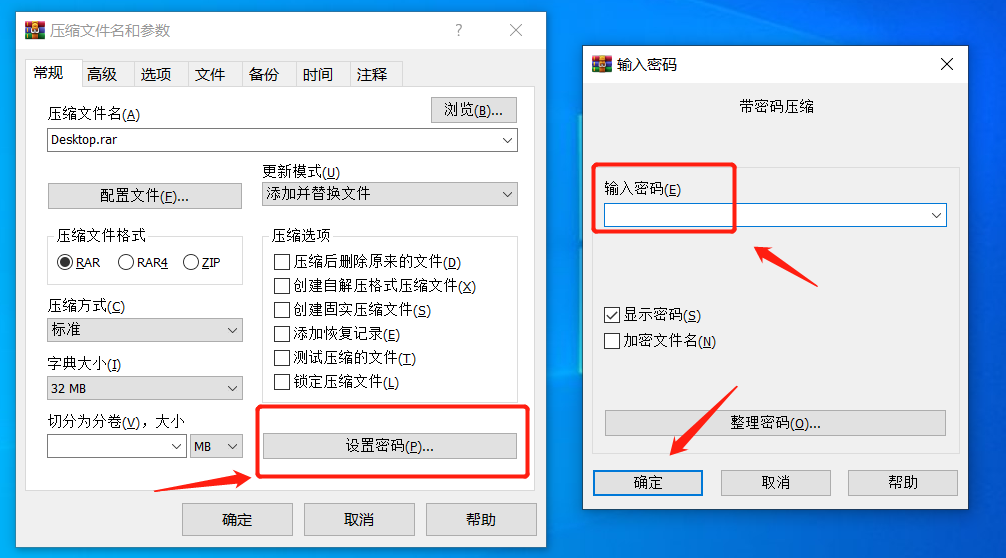 .
.
Selepas menyediakan, buka pakej mampat RAR Pakej mampat masih boleh dibuka, tetapi apabila anda mengklik pada fail di dalam, gesaan akan muncul dan anda perlu memasukkan kata laluan untuk melihatnya.
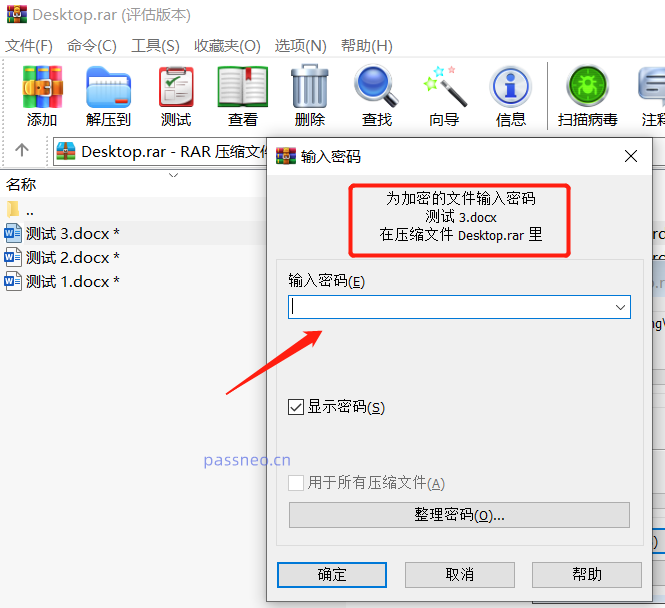 .
.
Perlu diambil perhatian bahawa "kata laluan terbuka" yang ditetapkan oleh WinRAR untuk arkib RAR tidak boleh dialih keluar secara langsung Anda perlu memasukkan kata laluan yang ditetapkan asal, nyahmampatkan arkib, dan kemudian memampatkannya ke dalam arkib tanpa kata laluan.
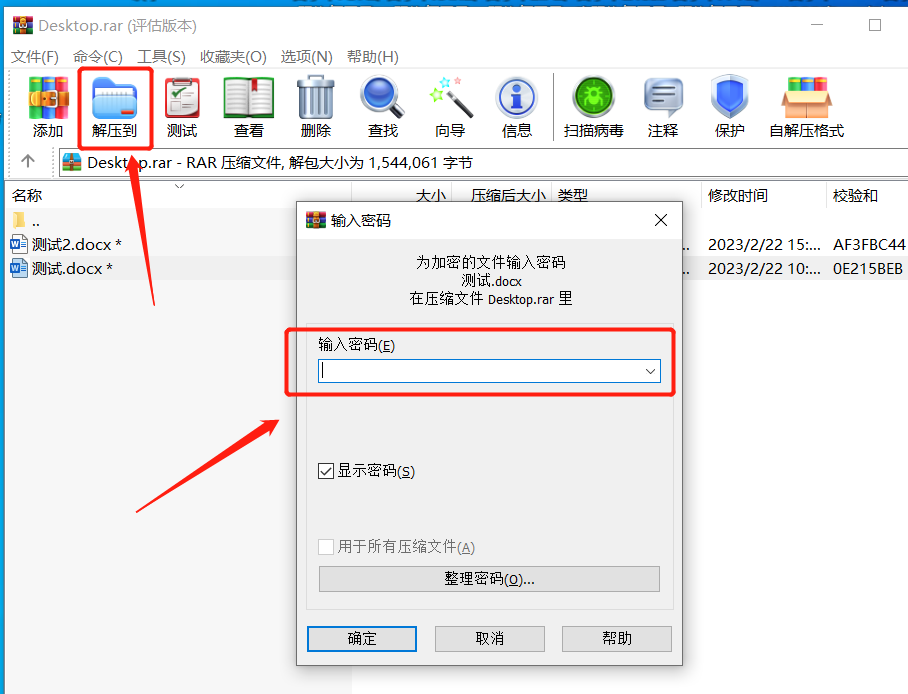 .
.
Dalam erti kata lain, kita mesti ingat kata laluan dengan baik semasa menetapkannya, kerana tanpa kata laluan, fail dalam RAR tidak boleh dibuka, dan fail juga tidak boleh dinyahmampat semula.
Sudah tentu, kami juga boleh mengumpul beberapa alat, yang mungkin membantu apabila kami terlupa kata laluan kami. Contohnya, alat pemulihan kata laluan RAR Pepsi Niu boleh membantu mendapatkan kata laluan fail termampat RAR.
Pautan alat: Alat pemulihan kata laluan RAR Pepsi Niu
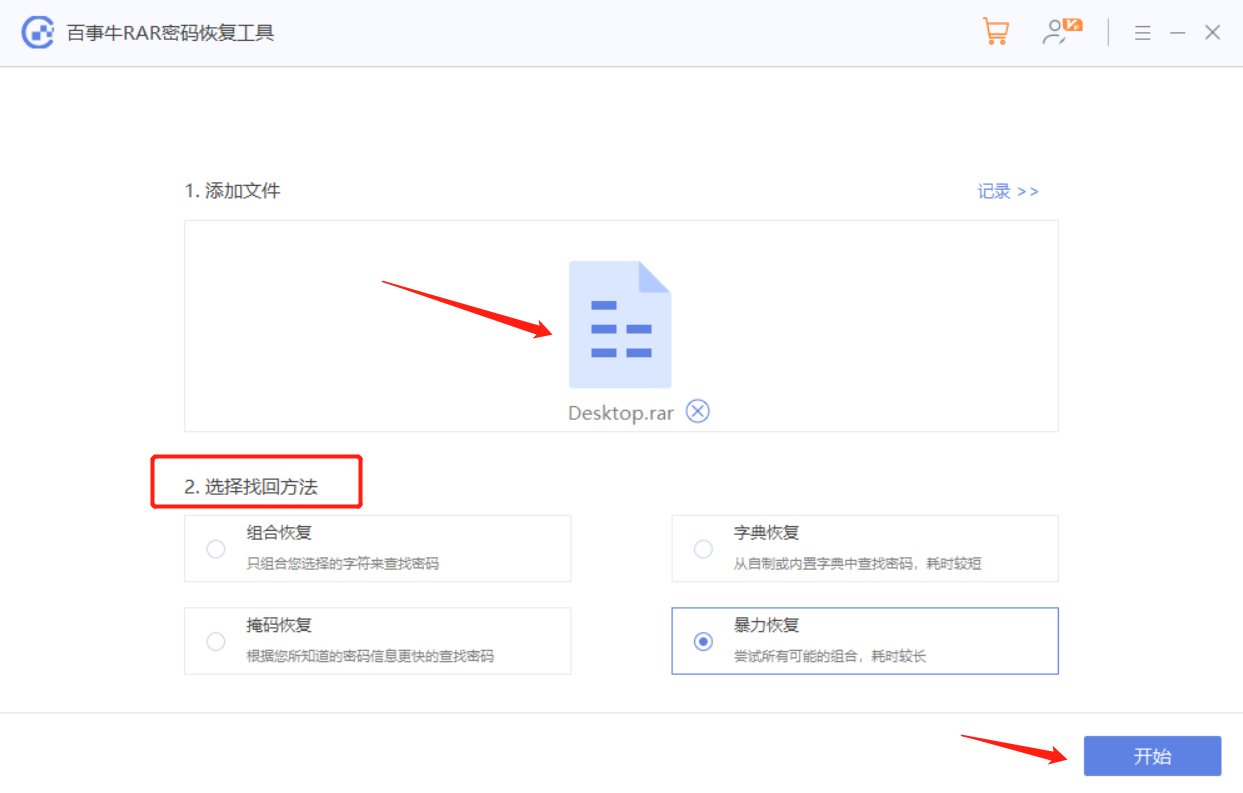
Atas ialah kandungan terperinci Bagaimana untuk memampatkan fail format RAR?. Untuk maklumat lanjut, sila ikut artikel berkaitan lain di laman web China PHP!
Artikel berkaitan
Lihat lagi- Penjelasan terperinci tentang cara membuka dan membaca fail CSV
- Langkah dan langkah berjaga-jaga untuk membuka dan memproses fail format CSV
- Kaedah dan petua untuk membuka fail CSV: Sesuai untuk pelbagai perisian
- Panduan ringkas untuk manipulasi fail CSV
- Belajar untuk membuka dan menggunakan fail CSV dengan betul

